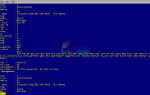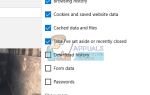И Google, и Apple сделали большой скачок в области преобразования речи в текст, поэтому и устройства Android, и устройства iOS имеют возможность превращать произнесенные слова в встроенный в них текст. Как устройства Apple, так и устройства iOS поставляются со встроенными функциями преобразования речи в текст, которые, в довершение всего, находятся на одном уровне с их компьютерным конкурентом и любыми сторонними приложениями для преобразования речи в текст, доступными для любой платформы. Чтобы использовать встроенные функции преобразования речи в текст на телефоне или планшете, необходимо:
На устройстве Android:
На любом экране или в любом поле, где можно вводить текст, откройте клавиатуру вашего устройства Android.
Нажмите на Микрофон кнопка для вызова клавиатуры преобразования голоса в текст. Эта кнопка может скрываться на вашей клавиатуре, и если это так, вы можете заставить ее отображать себя, нажимая одну из немногих не символьных кнопок (таких как Emoji кнопка, запятая (,) кнопка или Космос кнопка) на клавиатуре. Следует отметить, что только клавиатура вашего устройства по умолчанию и некоторые сторонние клавиатуры имеют встроенную в них клавиатуру преобразования голоса в текст.
Когда вы откроете клавиатуру для преобразования голоса в текст, она автоматически начнет вас слушать, так что говорите, что хотите, чтобы она была преобразована в текст, и так и будет. Чтобы клавиатура перестала вас слушать, нажмите на Микрофон и нажмите на него еще раз, чтобы снова начать слушать.
На устройствах Android преобразование речи в текст становится возможным благодаря Google Voice Typing, Клавиатура Google для преобразования голоса в текст, представленная в Android 4.4 KitKat. Как бы точна она ни была, лучшая вещь о Google Voice Typing в том, что он работает, даже если ваше устройство не подключено к Интернету, в отличие от его аналога iOS (как обсуждается ниже).
На устройстве iOS
На любом экране или в любом поле, где можно ввести текст, откройте клавиатуру вашего устройства iOS.
Нажмите на Микрофон кнопка рядом с Космос кнопку на клавиатуре, чтобы ваше устройство начало слушать вас.
Ваше устройство начнет слушать вас, как только вы нажмете на Микрофон кнопку, поэтому начните диктовать это немедленно. Вы можете нажать на Микрофон Нажмите кнопку, чтобы заставить устройство прекратить прослушивание, и снова нажмите на него, чтобы начать прослушивание снова.
Версия функции преобразования текста в iOS, которая действительно хороша, была представлена пользователям iOS 8. К сожалению, функция преобразования речи в текст на устройствах iOS требует, чтобы они были подключены к Интернету, чтобы они могли работать ,
Pro Совет: Точность преобразования речи в текст не зависит от того, используете ли вы встроенную программу или утилиту или более сложное, платное приложение, а зависит от аппаратного обеспечения, используемого для передачи вашего голоса на компьютер / планшет / телефон и ваше окружение во время преобразования. Вы увидите гораздо более точное преобразование речи в текст, когда ваш голос будет передаваться на ваше устройство через качественный микрофон в условиях с низким уровнем окружающего шума.